บันทึกวิดีโอ เสียง การเล่นเกม และเว็บแคมเพื่อบันทึกช่วงเวลาอันมีค่าได้อย่างง่ายดาย
เครื่องบันทึก Skyrim ที่ดีที่สุด 4 อันดับสำหรับการต่อสู้ครั้งยิ่งใหญ่ [ขั้นตอน]
ตั้งแต่การล่ามังกรไปจนถึงการสำรวจซากปรักหักพัง ทัศนียภาพของ Skyrim นั้นคุ้มค่าแก่การแชร์ แต่คุณจะบันทึกช่วงเวลาอันยิ่งใหญ่เหล่านั้นได้อย่างไร คำตอบอยู่ที่เครื่องบันทึกเสียง Skyrim ที่มีเสียงดี ไม่ว่าจะเพื่อการสะสมส่วนตัวหรือสตรีมให้ผู้ชมฟัง โพสต์นี้จะช่วยให้คุณบันทึก Skyrim ด้วยเครื่องมือบันทึกเสียงสี่ตัว ดูตัวเลือกด้านล่าง เปรียบเทียบคุณลักษณะและประสิทธิภาพ เพื่อช่วยให้คุณค้นหาคู่หูที่สมบูรณ์แบบสำหรับการเดินทางบันทึก Skyrim ของคุณ
รายการคู่มือ
อันดับ 1. 4Easysoft Screen Recorder - บันทึกการเล่นเกม Skyrim ได้อย่างราบรื่นและมีคุณภาพสูง อันดับ 2. Bandicam - เกม Skyrim ที่มี FPS สูงเป็นประวัติการณ์โดยมีผลกระทบต่อประสิทธิภาพเพียงเล็กน้อย 3 อันดับสูงสุด OBS Studio - การบันทึกเกมที่ปรับแต่งได้หลากหลาย อันดับ 4. NVIDIA ShadowPlay - บันทึกและแบ่งปันช่วงเวลา Skyrim ที่ดีที่สุดของคุณได้อย่างง่ายดายอันดับ 1. 4Easysoft Screen Recorder - บันทึกการเล่นเกม Skyrim ได้อย่างราบรื่นและมีคุณภาพสูง
เคยปรารถนาที่จะบันทึกการผจญภัย Skyrim ของคุณโดยไม่ยุ่งยากหรือไม่? 4โปรแกรมบันทึกหน้าจอEasysoft มุ่งมั่นที่จะทำให้ความฝันนั้นเป็นจริง ได้รับการออกแบบด้วยอินเทอร์เฟซและการควบคุมที่เป็นมิตร แม้ว่าคุณจะเป็นมือใหม่ในการบันทึกการเล่นเกม คุณก็จะรู้สึกเหมือนอยู่บ้าน Game Recorder รองรับการทำงานที่ราบรื่นและไม่มีความล่าช้า โดยให้การบันทึกที่มีคุณภาพสูงเท่านั้น ดังนั้นผู้ชมของเราจะสัมผัสได้ถึงความสวยงามของ Skyrim เช่นเดียวกับคุณ นอกเหนือจากการบันทึกเพียงอย่างเดียว เครื่องบันทึก Skyrim นี้ยังให้คุณซ้อนเว็บแคมเพื่อดูปฏิกิริยาอันยิ่งใหญ่ของคุณต่อการต่อสู้ของมังกรอันยิ่งใหญ่ ดังนั้น หากคุณต้องการประสบการณ์การบันทึกที่ราบรื่นและมีคุณภาพสูง 4Easysoft อาจเป็นเพื่อนใหม่ที่ดีที่สุดของคุณ

โปรแกรมบันทึกภาพ Skyrim ที่ใช้งานง่ายสำหรับการบันทึกภาพไฮไลต์สำคัญได้อย่างรวดเร็ว
ใช้การเร่งความเร็ว CPU และ GPU บันทึกได้โดยไม่มีความล่าช้าและมีคุณภาพสูงเท่านั้น
ปุ่มลัดที่กำหนดเองสำหรับการเริ่มใช้งาน หยุดชั่วคราว ดำเนินการต่อ หยุด และจับภาพหน้าจอได้อย่างง่ายดาย
ส่งออกการบันทึกเกมของคุณในรูปแบบที่คุณต้องการ เช่น MP4, MOV, MKV, GIF เป็นต้น
100% ปลอดภัย
100% ปลอดภัย
ขั้นตอนที่ 1เมื่อคุณได้เริ่มต้นแล้ว 4โปรแกรมบันทึกหน้าจอEasysoftเตรียมการเล่นเกม Skyrim ให้พร้อม จากนั้นเลือกปุ่ม “Game Recorder” บนอินเทอร์เฟซหลัก

เครื่องบันทึก Skyrim จะตรวจจับเกม และเพื่อดำเนินการต่อ ให้คลิกปุ่ม "เลือกเกม" และเลือกหน้าต่าง Skyrim เปิดปุ่มสวิตช์ "เว็บแคม" หากคุณต้องการเพิ่มกล้องหน้าสำหรับปฏิกิริยาของคุณ เปิดปุ่มสวิตช์ "ไมโครโฟน" เพื่อเพิ่มเสียงบรรยายระหว่างเกม

ขั้นตอนที่ 2คลิกปุ่ม "ตกลง" เพื่อบันทึก ไปที่ปุ่ม "การตั้งค่า" เพื่อปรับการตั้งค่าที่สำคัญบางอย่าง เช่น อัตราเฟรม คุณภาพ และอื่นๆ

เมื่อคุณพร้อมแล้ว ให้คลิกปุ่ม “REC” หรือใช้แป้น “Ctrl + Alt + R” แล้วการนับถอยหลังก็จะเริ่มต้นขึ้น เริ่มเกม Skyrim ของคุณได้เลย

ขั้นตอนที่ 3หากเสร็จแล้ว ให้คลิกปุ่ม "หยุด" หรือกดปุ่มลัดเดิมอีกครั้ง ในตัวอย่าง ให้ชมการบันทึก Skyrim และตรวจสอบว่ามีส่วนพิเศษที่ต้องตัดออกหรือไม่ คลิกปุ่ม "บันทึก" เพื่อส่งออกการบันทึก Skyrim

อันดับ 2. Bandicam - เกม Skyrim ที่มี FPS สูงเป็นประวัติการณ์โดยมีผลกระทบต่อประสิทธิภาพเพียงเล็กน้อย
คุณคงทราบดีว่าความล่าช้าใน Skyrim นั้นเลวร้ายที่สุด โดยเฉพาะในช่วงเวลาที่น่าตื่นเต้น และ Bandicam ก็เข้าใจถึงความเจ็บปวดนี้ การใช้โปรแกรมนี้จะช่วยให้คุณลดผลกระทบต่อประสิทธิภาพของเกมได้ โดยบันทึกการเล่นเกมที่มี FPS สูงโดยไม่สูญเสียความราบรื่นและน่าดื่มด่ำ ไม่ว่าคุณต้องการแสดงทักษะการวิ่งเร็วหรือแบ่งปันการสร้างเกมโปรดของคุณ โปรแกรมบันทึก Skyrim นี้ก็ตอบโจทย์คุณได้ นอกจากนี้ อินเทอร์เฟซยังใช้งานง่าย ทำให้ทุกคนสามารถเริ่มต้นได้อย่างง่ายดาย หากคุณจริงจังกับการบันทึกเกมที่มี FPS สูง Bandicam ก็คุ้มค่า
ขั้นตอนที่ 1เปิด Bandicam บนคอมพิวเตอร์ของคุณ จากนั้นคลิก "ลูกศรลง" เพื่อเลือกพื้นที่หน้าจอที่จะจับภาพ เช่น "สี่เหลี่ยมผืนผ้าบนหน้าจอ" จากนั้นไปที่ปุ่มโหมด "บันทึกเกม" แล้วคุณจะเห็นตัวเลขสีเขียวบนหน้าจอของคุณ
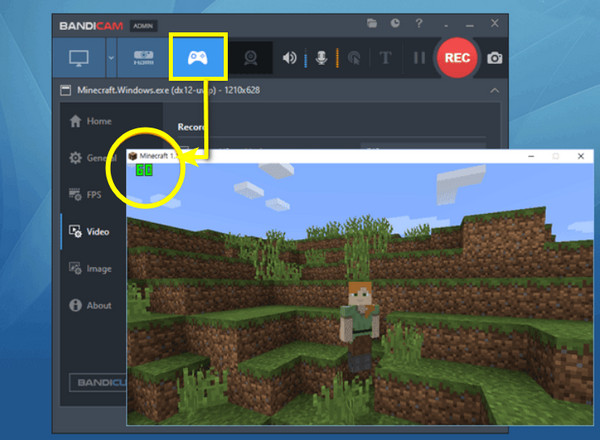
ขั้นตอนที่ 2เมื่อพร้อมแล้ว ให้คลิกปุ่ม “REC” หรือใช้ปุ่ม “F12” เริ่มเกม Skyrim ของคุณ แล้วคุณจะเห็นว่าตัวเลขสีเขียวเปลี่ยนเป็นสีแดง
ขั้นตอนที่ 3หากเสร็จแล้ว ให้คลิกปุ่ม "หยุด" ไฟล์ Skyrim Recorder อยู่ที่ไหน จาก "เปิดโฟลเดอร์เอาต์พุต" บนแถบเครื่องมือ ให้ตรวจสอบวิดีโอที่บันทึก
3 อันดับสูงสุด OBS Studio - การบันทึกเกมที่ปรับแต่งได้หลากหลาย
สำหรับนักผจญภัย Skyrim ที่ต้องการการควบคุมที่สมบูรณ์แบบ OBS Studio เป็นเครื่องมือที่ดีที่สุด แม้ว่าอาจไม่ใช่ตัวเลือกที่ตรงไปตรงมามากที่สุด แต่เมื่อคุณเรียนรู้แล้ว คุณจะเพลิดเพลินไปกับการปรับแต่งอย่างล้ำลึกของเครื่องมือนี้ ตั้งแต่เลย์เอาต์และโอเวอร์เลย์ที่กำหนดเองไปจนถึงการตั้งค่าเสียงขั้นสูง เครื่องบันทึก Skyrim นี้ช่วยให้คุณสร้างเนื้อหาระดับมืออาชีพ ทำให้เป็นที่ชื่นชอบในหมู่ผู้สร้างเนื้อหาและสตรีมเมอร์ ต้องการสตรีมเกม Skyrim ของคุณหรือไม่ OBS ช่วยคุณได้ สำหรับผู้ที่ต้องการปลดล็อกความเป็นไปได้ในการบันทึก เครื่องมือนี้คุ้มค่าที่จะลอง
ขั้นตอนที่ 1ภายในหน้าจอหลักของ OBS ให้คลิกปุ่ม “Add” จาก “Scenes” เพื่อสร้างฉากใหม่และตั้งชื่อตามต้องการ จากนั้นไปที่ปุ่ม “Add” จาก “Sources” และไปที่ “Game Capture” เลือก “Capture Specific Window” และเลือก Skyrim
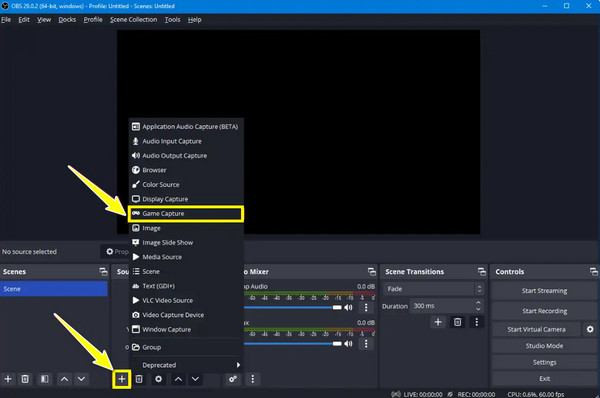
ขั้นตอนที่ 2หลังจากนั้น คุณสามารถปรับการตั้งค่าที่สำคัญบางอย่างใน "การตั้งค่า" จากนั้นไปที่แท็บ "วิดีโอ" และ "เสียง" เมื่อพร้อมแล้ว ให้คลิกปุ่ม "เริ่มบันทึก" เพื่อเริ่มบันทึกการเล่นเกม
ขั้นตอนที่ 3เริ่ม Skyrim เลย คลิกปุ่ม “หยุดการบันทึก” เมื่อเสร็จสิ้น จากนั้นวิดีโอที่บันทึกจะถูกบันทึกลงในโฟลเดอร์ที่คุณกำหนดค่าไว้ล่วงหน้า นี่คือวิธีการบันทึก Skyrim ด้วย OBS!
อันดับ 4. NVIDIA ShadowPlay - บันทึกและแบ่งปันช่วงเวลา Skyrim ที่ดีที่สุดของคุณได้อย่างง่ายดาย
ด้วย NVIDIA ShadowPlay คุณไม่ต้องกังวลว่าจะพลาดอะไรที่น่าทึ่งใน Skyrim โปรแกรมบันทึก Skyrim นี้รวมเข้ากับการ์ดจอ NVIDIA โดยตรงและช่วยให้คุณบันทึกและแบ่งปันไฮไลท์เกมที่ดีที่สุดของคุณได้โดยอัตโนมัติ ใช้งานง่าย เพียงแค่กดปุ่มลัด แล้ว ShadowPlay จะบันทึกฟุตเทจล่าสุด คุณสามารถนึกถึงมันได้ว่าเป็นไฮไลท์ส่วนตัวในพื้นหลัง สำหรับการบันทึกที่รวดเร็วและง่ายดาย ShadowPlay เป็นตัวเปลี่ยนเกมสำหรับไฮไลท์เกมทั้งหมดของคุณ
ขั้นตอนที่ 1เริ่มต้นด้วยการเปิด GeForce Experience จากนั้นไปที่ “การตั้งค่า” และเปิดใช้งานตัวเลือก “In-Game Overlay” กดปุ่ม “Alt + Z” เพื่อเปิดโอเวอร์เลย์ขึ้นมาระหว่างเล่นเกม
ขั้นตอนที่ 2จากโอเวอร์เลย์ คุณสามารถปรับการตั้งค่า "การบันทึกวิดีโอ" ได้ หากทำเสร็จแล้ว ให้คลิกปุ่ม "บันทึก" เปิด Skyrim จากนั้นกด Alt + F9 เพื่อเริ่มบันทึก จากนั้นจึงเริ่มเล่นได้เลย
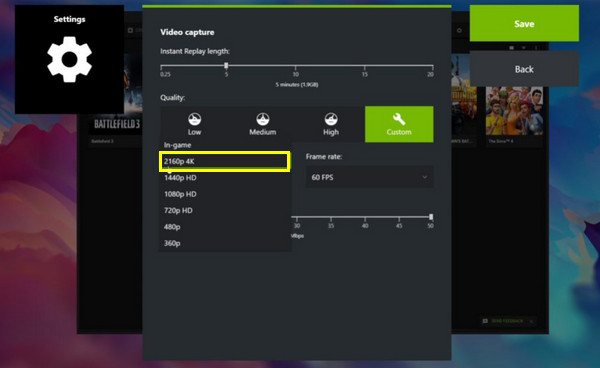
| เครื่องบันทึก Skyrim | แพลตฟอร์มที่รองรับ | ความสะดวกในการใช้งาน | ผลกระทบต่อประสิทธิภาพการทำงาน | คุณภาพการบันทึก | ดีที่สุดสำหรับ |
| 4โปรแกรมบันทึกหน้าจอEasysoft | Windows และ Mac | เหมาะสำหรับผู้เริ่มต้น | ต่ำ | เอชดี,4เค | ทุกคนที่ต้องการความสะดวกในการใช้งานและคุณสมบัติการบันทึกที่ทรงพลัง |
| แบนดิแคม | หน้าต่าง | เหมาะสำหรับผู้เริ่มต้น | ต่ำ | เอชดี,4เค | เกมเมอร์ที่เน้น FPS สูงและผลกระทบต่อประสิทธิภาพน้อยที่สุด |
| สตูดิโอ OBS | Windows, Mac และ Linux | เส้นโค้งการเรียนรู้ที่สูงชันยิ่งขึ้น | ต้องใช้ทรัพยากรมากหากไม่ได้กำหนดค่าอย่างถูกต้อง | เอชดี,4เค | ผู้ใช้ที่ต้องการฟีเจอร์ขั้นสูงสำหรับการสตรีมและการบันทึก |
| NVIDIA Shadow Play เป็นระบบที่รวมเอาเทคโนโลยี | Windows ที่มี GPU NVIDIA | ง่ายด้วย GPU NVIDIA | ต่ำ | เอชดี,4เค | เกมเมอร์ที่ต้องการบันทึกไฮไลท์ของเกมได้อย่างรวดเร็วและง่ายดาย |
บทสรุป
สำหรับการบันทึกการผจญภัยใน Skyrim ของคุณ เครื่องมือที่กล่าวถึงในวันนี้จะช่วยให้คุณบันทึกช่วงเวลาเหล่านั้นและแบ่งปันกับคนทั่วโลก Bandicam โดดเด่นด้วยการบันทึก FPS สูง ในขณะที่ OBS มีความยืดหยุ่นที่ไม่มีใครเทียบได้ในการบันทึกและสตรีม และ ShadowPlay นั้นสมบูรณ์แบบสำหรับ GPU NVIDIA อย่างไรก็ตาม เพื่อความสะดวกในการใช้งาน ผลลัพธ์คุณภาพสูง และประสิทธิภาพที่ราบรื่น ตัวเลือกการบันทึก Skyrim ที่ดีที่สุดคือ 4โปรแกรมบันทึกหน้าจอEasysoftไม่ว่าคุณต้องการภาพที่คมชัดหรือบันทึกการเล่นเกม Skyrim ที่ยาวนาน โปรแกรมจะรับประกันว่าภาพจะถูกบันทึกในคุณภาพที่ดีที่สุดเท่าที่จะเป็นไปได้ โดยไม่มีอาการกระตุกและไม่มีปัญหา ทำให้เป็นเครื่องมือที่ดีที่สุดสำหรับความต้องการในการบันทึกของคุณ
100% ปลอดภัย
100% ปลอดภัย


